 |
Настройка параметров страницы диаграммы
|
|
|
|
Настройка параметров страницы диаграммы
Для выбора и установки параметров страницы диаграммы используют элементы группы Параметры страницы вкладки Разметка страницы (рис. 15. 20).

Рис. 15. 20. Настройка параметров страницы диаграммы
Так же, как и при настройке параметров страницы для печати таблиц, можно выбрать размер и ориентацию страницы, выбрать или установить размер полей страницы.
По умолчанию при печати диаграммы, независимо от соотношения ее размеров, принята альбомная (горизонтальная) ориентация страницы. Следует отметить, что для диаграмм, расположенных на отдельном листе, изменение ориентации страницы приведет и к изменению ориентации листа, на котором расположена диаграмма, а также может привести к изменению размеров диаграммы. Изменение ориентации страницы не влияет на отображение на листе диаграммы, расположенной на листе с данными.
Масштаб печати диаграммы изменять нельзя. Нельзя напечатать диаграмму на нескольких страницах. По умолчанию диаграмма будет занимать страницу целиком. Однако, можно изменить размер самой диаграммы в счетчиках группы Размер контекстной вкладки Работа с диаграммами/Формат (рис. 15. 21).

Рис. 15. 21. Изменение размера диаграммы
Создание колонтитулов страницы диаграммы
Для создания колонтитула на странице диаграммы во вкладке Вставка нажмите кнопку Колонтитулы, после чего появится вкладка Колонтитулы диалогового окна Параметры страницы (рис. 15. 22).
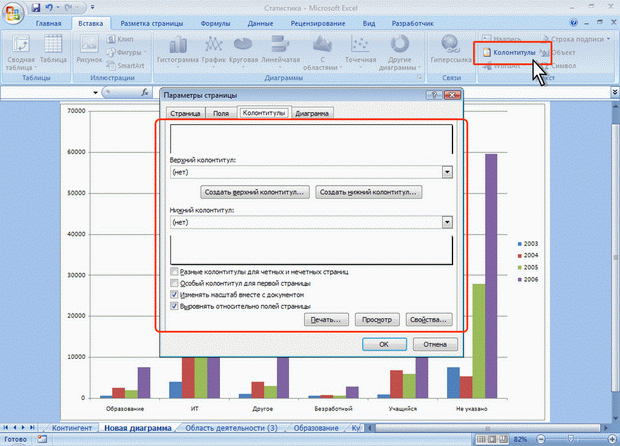
Рис. 15. 22. Создание колонтитула страницы диаграммы
Используя раскрывающиеся списки Верхний колонтитул и Нижний колонтитул (см. рис. 15. 22) можно выбрать один из типовых колонтитулов. Для создания собственного колонтитула нажмите кнопку Создать верхний колонтитул или Создать нижний колонтитул, после чего появится соответствующее диалоговое окно (рис. 15. 23).
|
|
|

Рис. 15. 23. Создание текста колонтитула страницы диаграммы
Так же, как и для обычной страницы, колонтитул имеет три поля: левое, центральное и правое, каждое из которых заполняется и оформляется независимо друг от друга. Текст в поля колонтитула можно вводить с клавиатуры в обычном порядке. Для перехода на новую строку в поле колонтитула следует использовать клавишу Enter.
Кнопками своеобразной панели инструментов окна Верхний колонтитул или Нижний колонтитул (см. рис. 15. 23) в поля колонтитула можно вставлять автоматически обновляющуюся информацию: номер страницы, число страниц, текущую дату, текущее время и др.
Можно изменить некоторые параметры шрифта колонтитула.
1. Выделите текст всего поля колонтитула или его части
2. Нажмите кнопку Формат текста окна Верхний колонтитул или Нижний колонтитул (см. рис. 15. 23).
3. Установите необходимые параметры шрифта в диалоговом окне Шрифт (рис. 15. 24).

Рис. 15. 24. Установка параметров шрифта текста колонтитула страницы диаграммы
Предварительный просмотр диаграмм
Для того чтобы убедиться, что диаграмма полностью подготовлена к печати, можно использовать предварительный просмотр.
Для перехода в режим предварительного просмотра в подчиненном меню команды Печать (см. рис. 15. 2) выберите команду Предварительный просмотр.
При предварительном просмотре диаграмма отображается в специальном окне предварительного просмотра (рис. 15. 25).

Рис. 15. 25. Диаграмма в режиме предварительного просмотра
Первоначально диаграмма показывается в масштабе, позволяющем отобразить целиком страницу. Для отображения документа в натуральном масштабе щелкните мышью в любом месте страницы. Можно также нажать кнопку Масштаб ленты окна предварительного просмотра (см. рис. 15. 25).
|
|
|
Чтобы выйти из режима предварительного просмотра, нажмите кнопку Закрыть окно предварительного просмотр или клавишу Esc.
|
|
|


